如何禁用 Apple Music 中的自动播放以停止播放更多歌曲

如果您订阅了 Apple Music,您肯定会注意到您有一个无限的播放列表。一旦不再有排队播放的项目,iPhone、iPad 或 Mac 上的音乐应用程序就会启动,并显示一组通过算法选择的项目,这些项目共同组织为”播放下一个”列表。
如果您不希望音乐连续播放怎么办?找到”关闭”按钮有点棘手。除了”播放下一个”列表之外,界面中没有任何标记为”自动播放”的项目或首选项。以下是在 Apple 操作系统中关闭自动播放的方法。
乍看上去
- 完成时间: 2 分钟
- 所需工具:iOS 16、iPadOS 16 或 macOS Ventura
1.
在 iOS/iPadOS 中停止自动播放
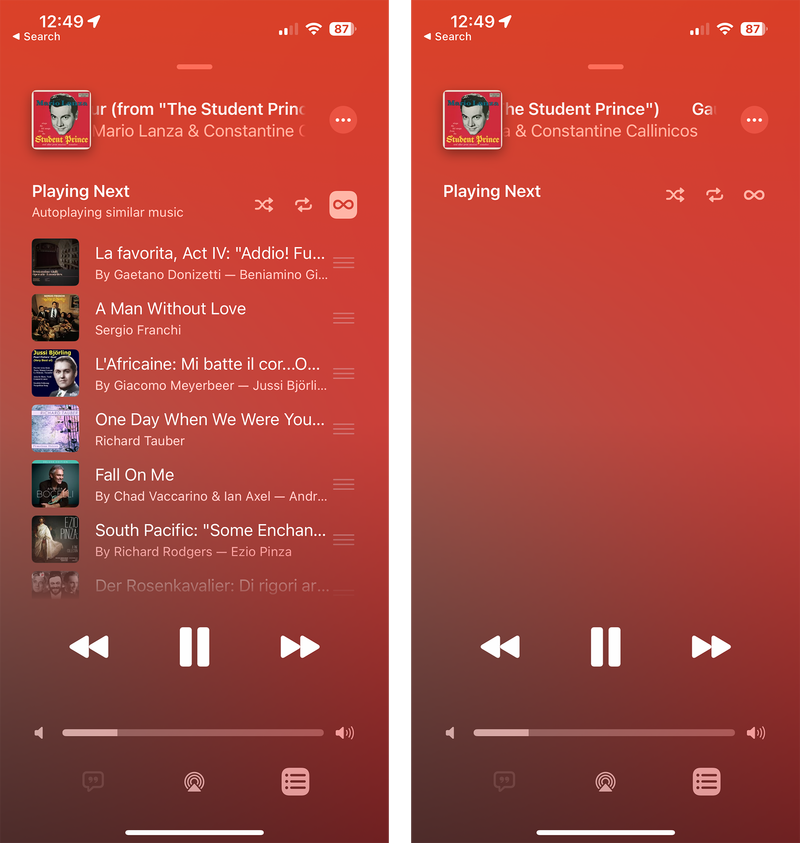
Foundry
- 在”音乐”应用中,开始播放音乐。
- 点按 iPhone 或 iPad 底部的歌曲栏。
- 如果您没有看到下方带有”自动播放类似音乐”标签的”播放下一首”列表,请点按右下角的”播放下一首”图标(它看起来像一个项目符号列表)。该图标现在将突出显示。
- 点击”自动播放”按钮,该按钮看起来像 ∞(无穷大符号)。它将删除其突出显示,并且”播放下一个”列表现在将不会在下面显示任何文本,并且没有有关自动播放的标签。
2.
在 macOS 中停止自动播放
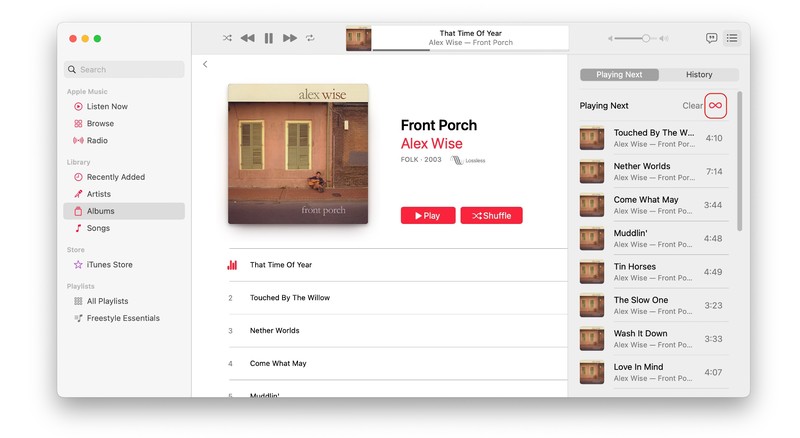
Foundry
- 开始播放歌曲。
- 点击音乐应用右上角的”播放下一个”图标(该图标看起来像项目符号列表)。这将打开要播放的歌曲列。在该列表中,您可能会看到自动播放部分。
- 在列的顶部标题中,单击 ∞ 符号以取消选择它。 (选中时为红色。该图标在上面的屏幕截图中圈出。)
- 列表消失,并显示文字”没有即将推出的歌曲。”
Apple 的支持指南称您可以再次单击 ∞ 来重新启用它。然而,在 macOS 13 Ventura 中,∞ 消失了,我发现如果不单击另一首歌曲或播放列表并开始播放,就无法将其重新打开。然后该选项重新出现。
Apple 还表示,自动播放状态应在所有连接 iCloud 的设备之间同步。我在实践中还没有看到这一点。
这篇 Mac 911 文章是对 Macworld 读者 Bill 提交的问题的回应。
询问 Mac 911
我们整理了最常被问到的问题列表,以及答案和专栏链接:阅读我们的超级常见问题解答,看看您的问题是否得到解答。如果没有,我们总是在寻找新的问题来解决!通过电子邮件将您的信息发送至 mac911@macworld.com,包括适当的屏幕截图以及您是否希望使用您的全名。并非所有问题都会得到解答,我们不会回复电子邮件,也无法提供直接的故障排除建议。
